こんにちは。たいら(@tairaengineer2)です。
転職を繰り返し現在4社経験している、11年目エンジニアです。
この記事で、A5:SQL Mk-2で実行したSQLの履歴を確認する方法を多くの画像を使って丁寧に解説します。
前提条件:環境
この記事では、OSはWindows10を使っています。
A5:SQL Mk-2をインストールするやり方は、以下の記事をご参考ください。
実行したSQLの履歴を確認する方法を解説
実行したSQLの履歴を確認する方法を解説します。
A5:SQL Mk-2を開き、上のバーの【SQL】を選択すると、ドロップダウンリストが表示されます。
【SQL実行履歴】を選択します。
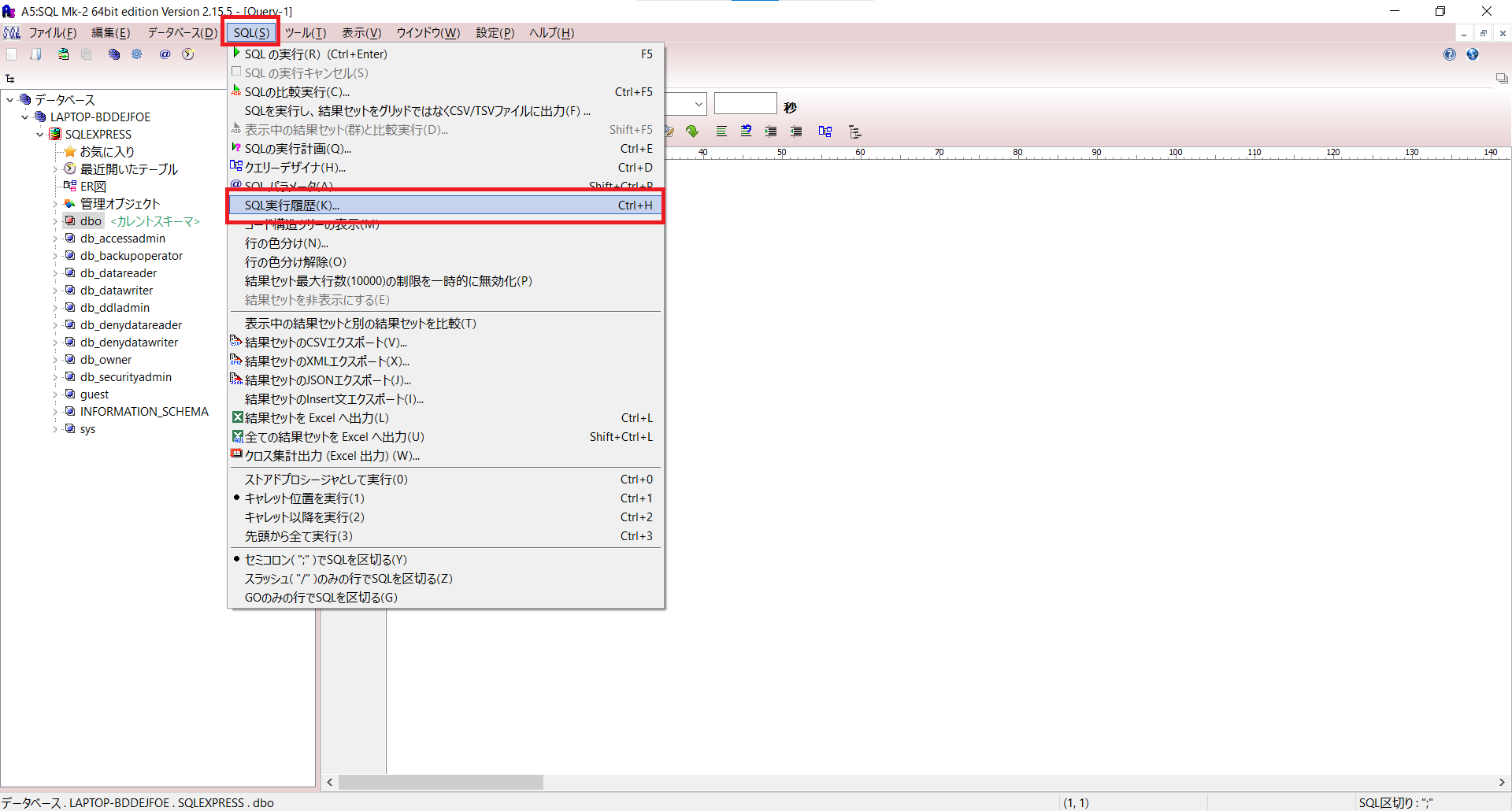
【SQL実行履歴】画面がポップアップし、ここで特定の期間で実行したSQLの履歴が確認できます。
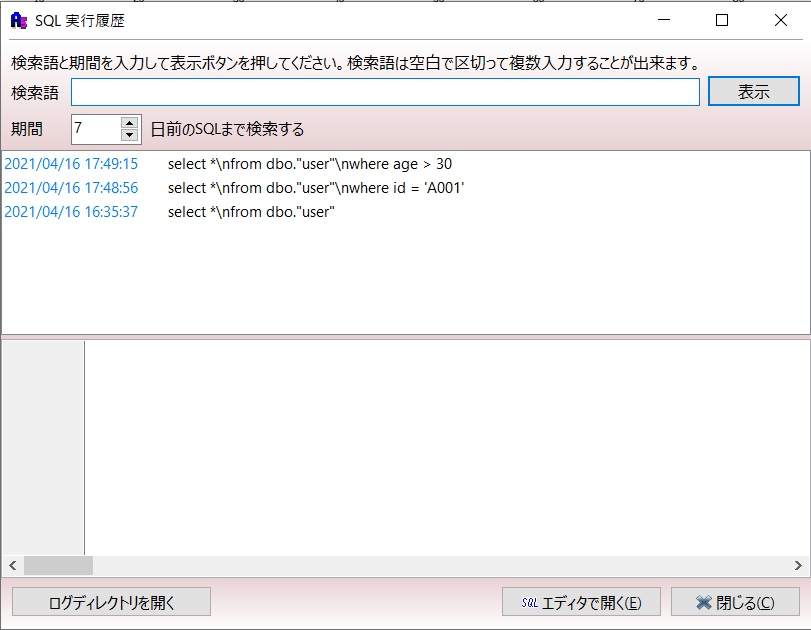
SQL実行履歴画面の使い方
SQL実行履歴画面では
- SQLを表示できる
- SQLエディタで開ける
の2つができますので、それぞれを解説します。
SQLを表示できる
表示されているSQLを選択すると、二分割されている下画面で選択したSQLが表示されます。
長文だったり複雑なSQLを理解するときに便利な機能です。
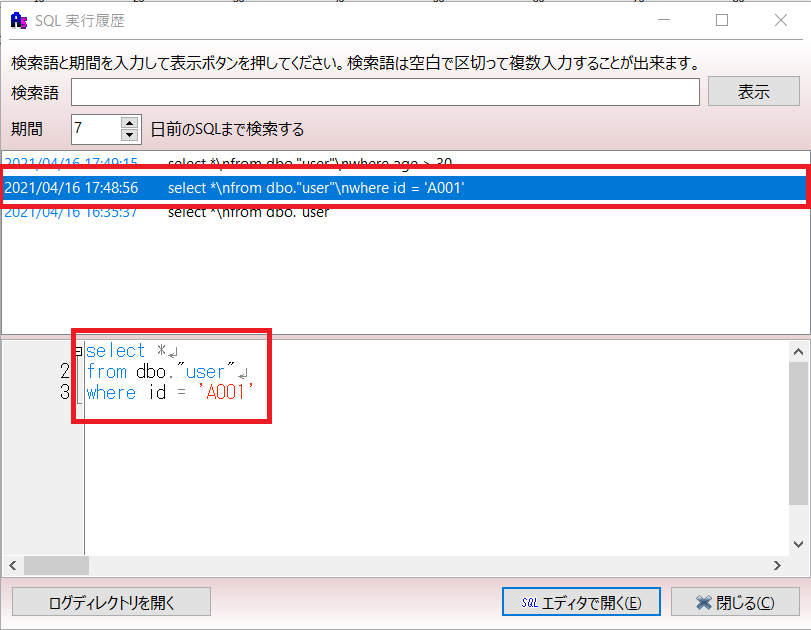
SQLエディタで開ける
SQLを選択している状態で、【SQLエディタで開く】ボタンを押します。
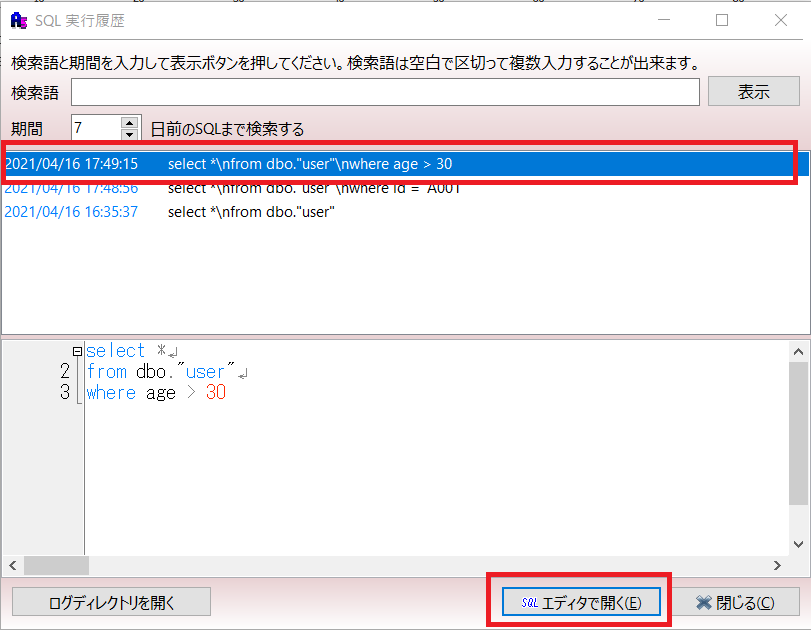
すると自動で選択したSQLが設定されている状態でSQLエディタが開かれます。
同じSQLを実行したいとき、コピペをする必要がないので便利です。
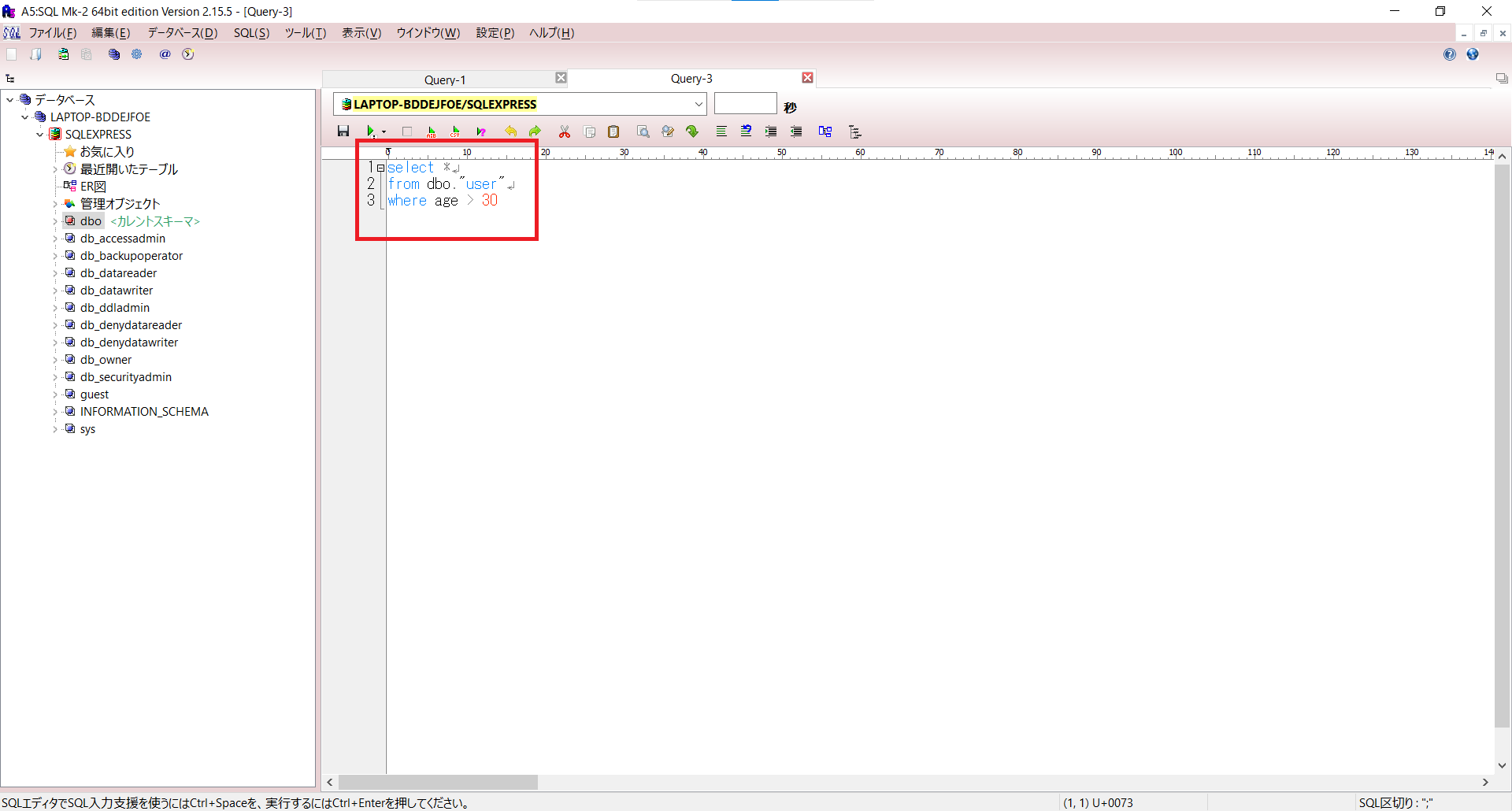
まとめ:実行したSQLの履歴を確認してみよう
以上がA5:SQL Mk-2の実行したSQLの履歴を確認する方法の解説です。
あなたのご参考になったのなら、とても嬉しいです(*´▽`*)
ではでは~(・ω・)ノシ
コメント